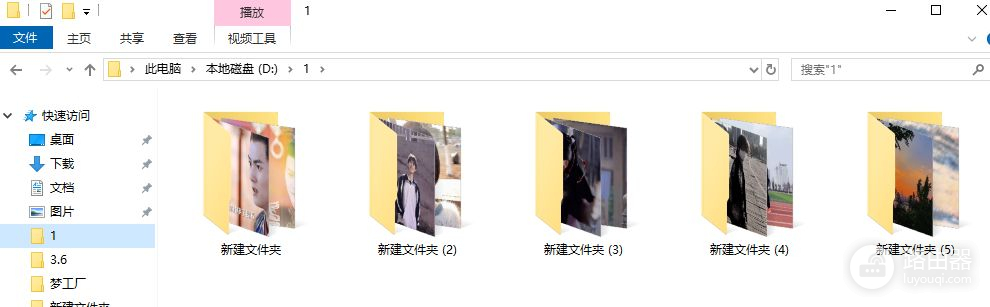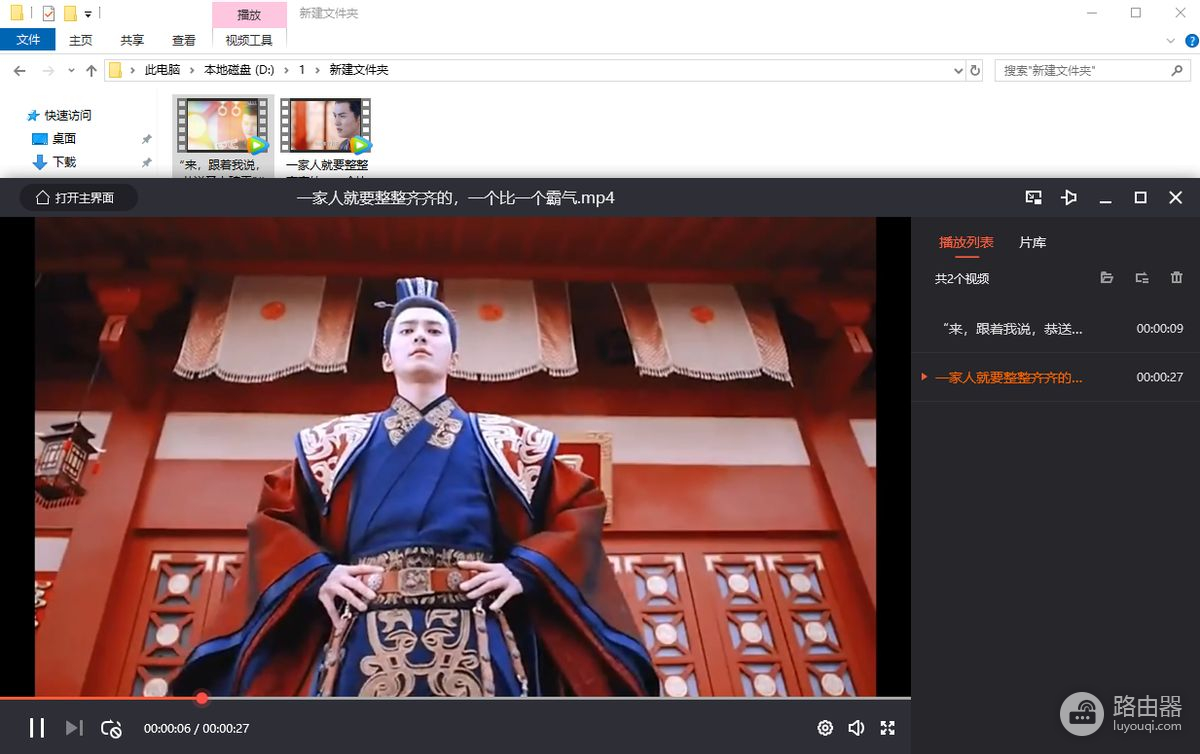如何按顺序嵌套合并每个视频素材(如何按顺序嵌套合并每个视频素材上传)
小编:小蝶
更新时间:2022-08-25
在合并视频的时候,会遇到各种各样的问题,比如如何按顺序嵌套合并多个视频素材呢?那么,今天小编给大家分享一个新的技巧,下面一起来试试,希望能给大家带来帮助。
需要哪些工具?
一台电脑
视频素材
怎么嵌套合并?
打开浏览器,在电脑软件站中安装一个媒体梦工厂,此款软件安全无毒,可以放心使用
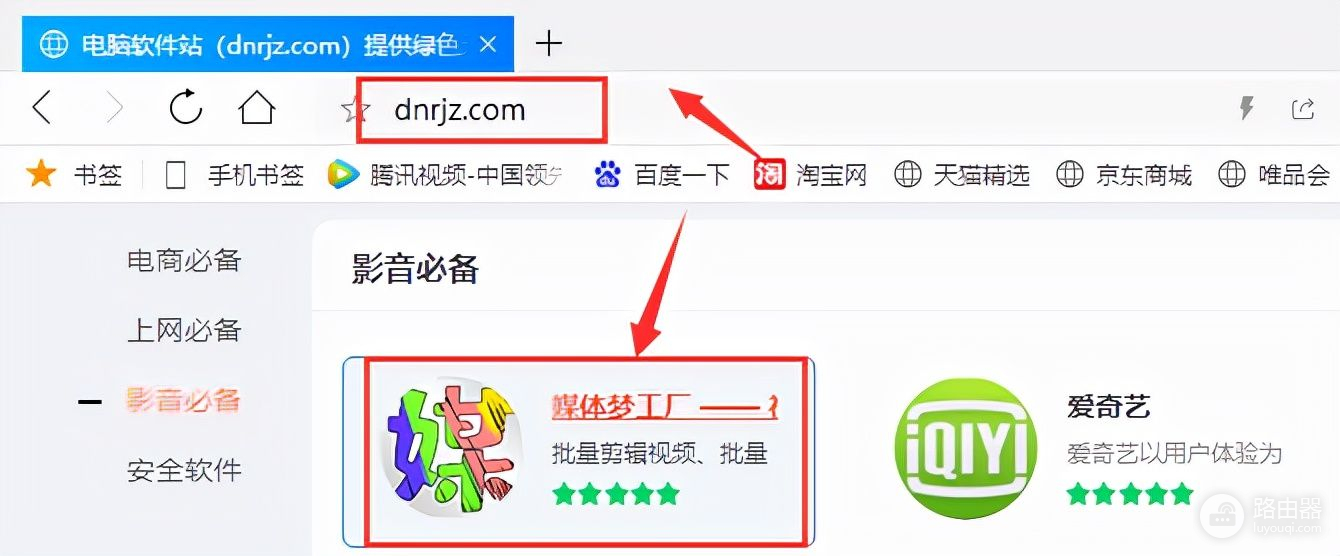
进入软件,第一步和第二步的“设置视频封面”和“设置视频片头”不选中

直接进入第三步,将多个视频所在的文件夹导入表格中,顺序可以拖动重新排列,可以合并时会按从上到下的顺序合并
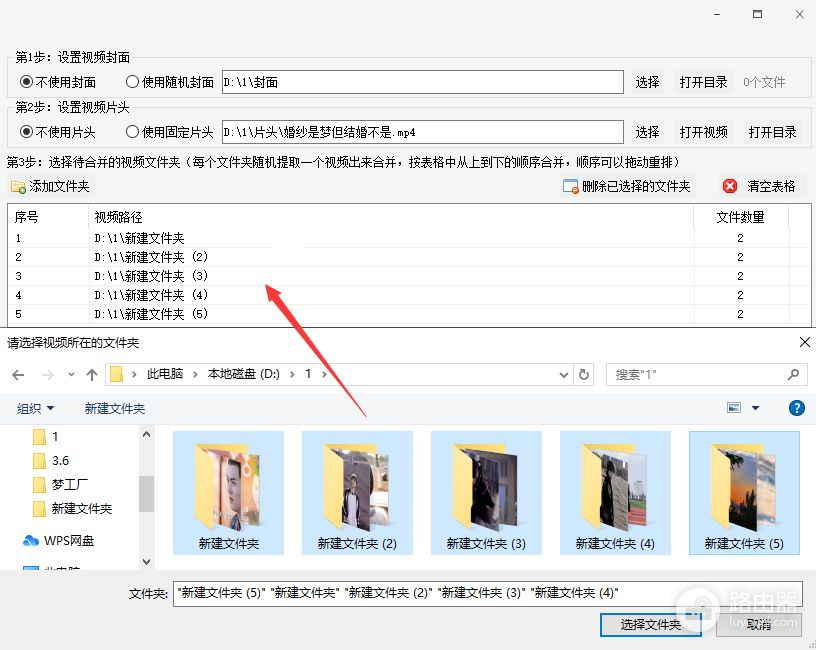
第四步的片尾也不选择,进入第五步,预设新视频标题,一行输入一个,合并时标题也是会按从上到下选择
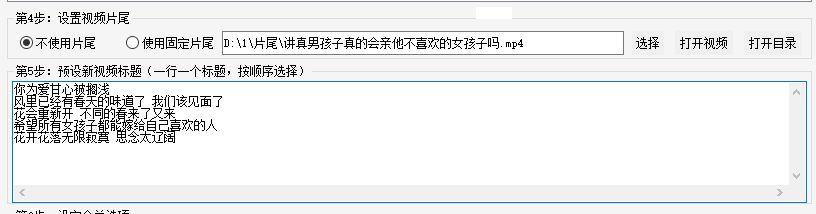
第六步,将对应的选项切换为“AI智能合并生成:5个新视频”,其他选项根据自己需要而定
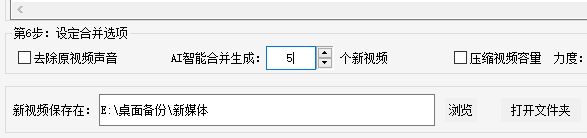
等合并完成,点“打开文件夹”这个选项,即可看到所有新视频,双击视频查看,片头中间以及片尾画面都是按表格中从上到下合并的,播放时长也是比较长的
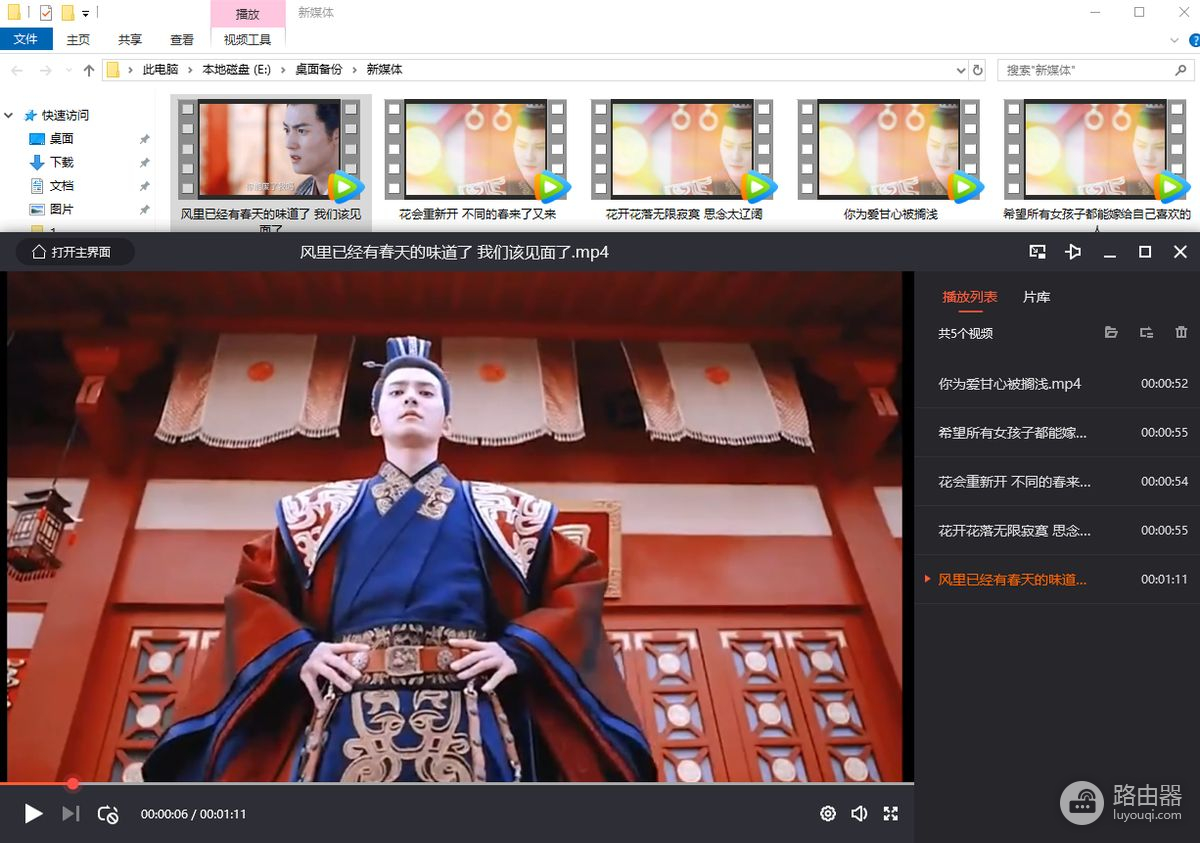
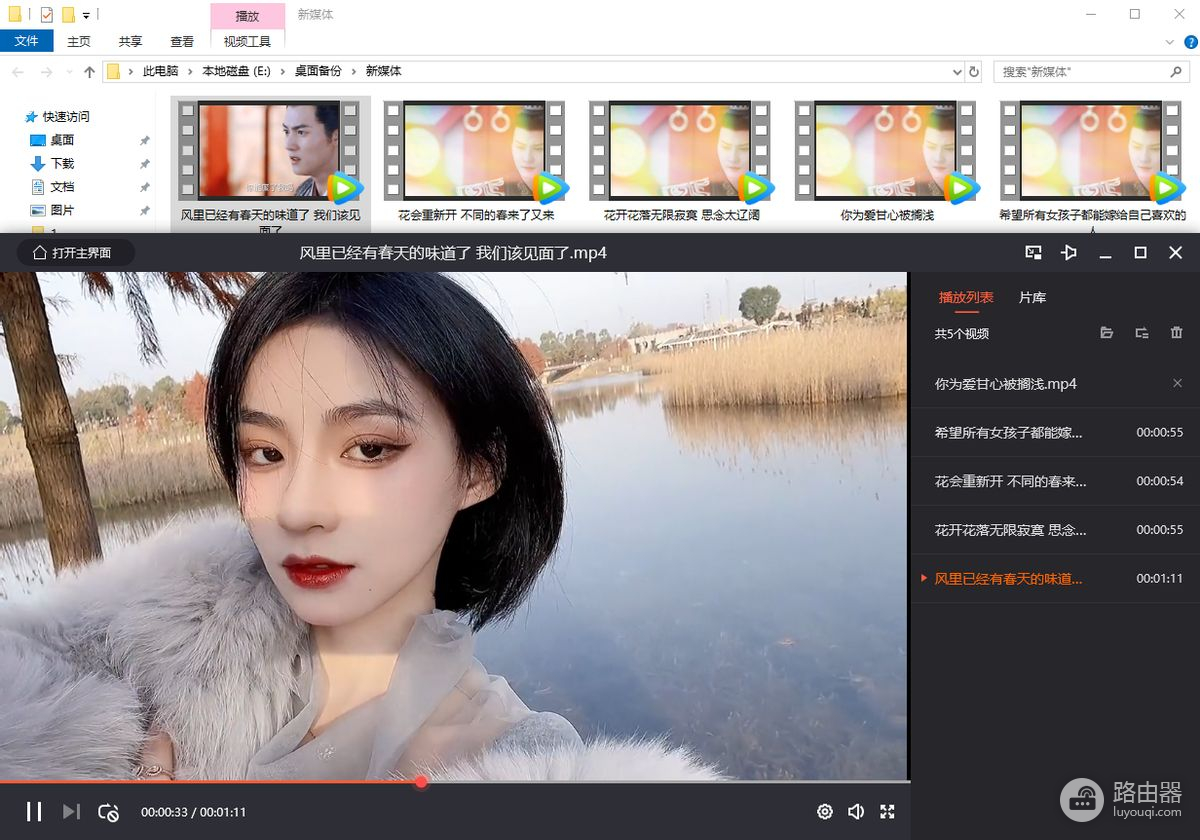
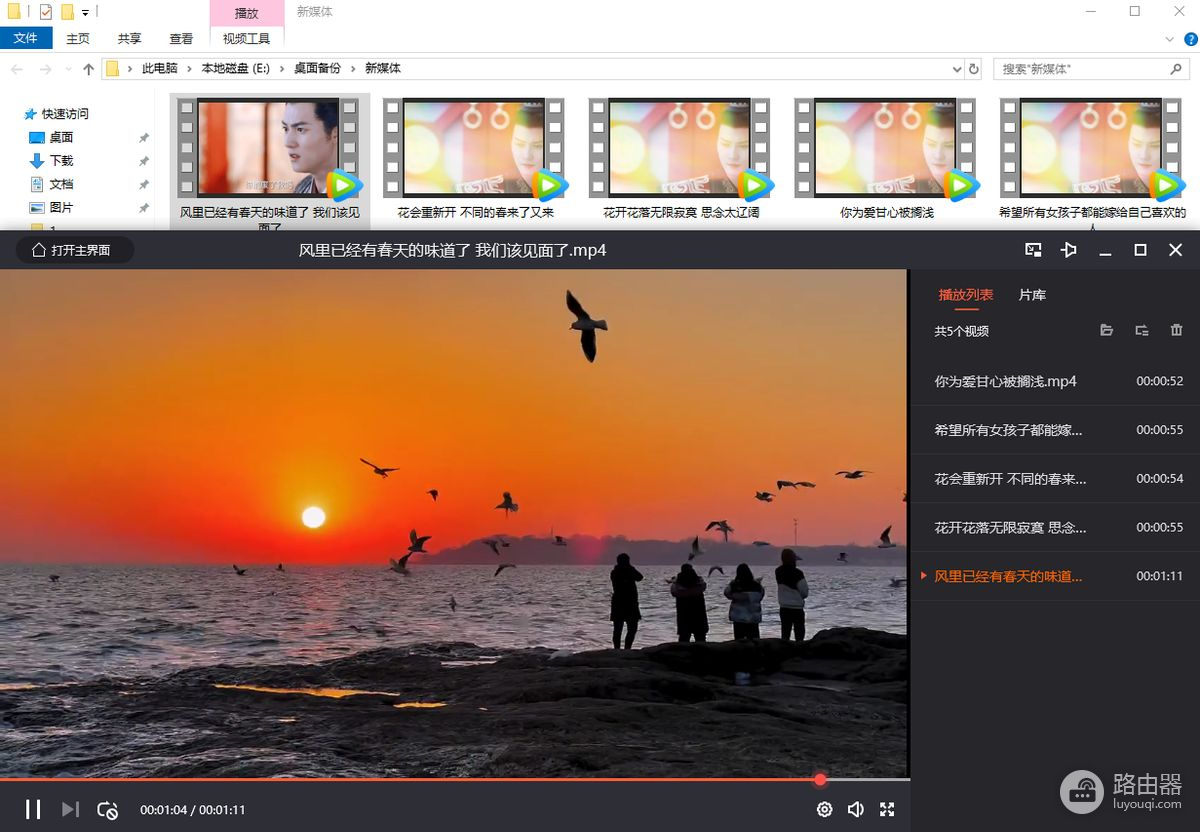
最后我们也可以打开原视频对比一下,原视频播放时长都较短,且画面一致,说明合并成功